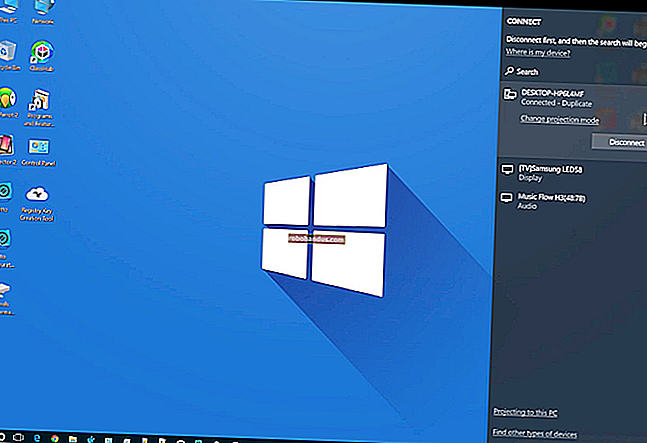Dual Booting Dijelaskan: Bagaimana Anda Boleh Mempunyai Pelbagai Sistem Operasi di Komputer Anda

Sebilangan besar komputer dihantar dengan satu sistem operasi, tetapi anda boleh memasang banyak sistem operasi pada satu PC. Memasang dua sistem operasi - dan memilih di antara mereka pada waktu boot - dikenali sebagai "dual-boot."
Google dan Microsoft mengakhiri rancangan Intel untuk Windows dual-boot dan PC Android, tetapi anda boleh memasang Windows 8.1 di samping Windows 7, mempunyai Linux dan Windows di komputer yang sama, atau memasang Windows atau Linux di samping Mac OS X.
Bagaimana Dual-Booting Berfungsi
Sistem operasi komputer anda pada umumnya dipasang pada cakera keras dalamannya. Semasa anda boot komputer anda, BIOS memuatkan boot loader dari cakera keras dan boot loader menjalankan sistem operasi yang dipasang.
Tidak ada had bilangan sistem operasi yang dia pasang - anda tidak hanya terhad pada satu sistem operasi. Anda boleh memasukkan cakera keras kedua ke dalam komputer anda dan memasangkan sistem operasi padanya, memilih cakera keras mana yang hendak dimuat di BIOS atau menu but. Anda juga boleh menjalankan sistem operasi - seperti sistem Linux langsung atau pemacu USB Windows To Go - dari media storan luaran.
BERKAITAN: Pemula Geek: Partisi Hard Disk Dijelaskan
Walaupun anda hanya mempunyai satu cakera keras, anda boleh mempunyai banyak sistem operasi pada cakera keras tersebut. Dengan membahagikan pemacu ke dalam beberapa partisi yang berbeza, anda boleh mempunyai satu partisi untuk satu sistem operasi dan satu lagi partisi untuk sistem operasi lain, memisahkan pemacu di antara mereka. (Pada hakikatnya, banyak sistem operasi menggunakan banyak partisi. Intinya adalah anda mencurahkan sebahagian pemacu ke satu sistem operasi dan sebahagian pemacu ke bahagian lain.)
Apabila anda memasang pengedaran Linux, biasanya memasang pemuat but Grub. Grub memuat dan bukannya pemuat but Windows pada waktu boot jika Windows sudah dipasang, yang membolehkan anda memilih sistem operasi yang ingin anda boot. Windows juga mempunyai boot loader sendiri, yang dapat digunakan untuk memilih antara versi Windows yang berlainan jika anda memasang lebih dari satu.

Mengapa Mengganggu Booting Berkembar?
Sistem operasi yang berbeza mempunyai kegunaan dan kelebihan yang berbeza. Memasang lebih daripada satu sistem operasi membolehkan anda bertukar antara dua dengan cepat dan mempunyai alat terbaik untuk pekerjaan tersebut. Ini juga menjadikannya lebih mudah dilakukan dan bereksperimen dengan sistem operasi yang berbeza.
Sebagai contoh, anda boleh memasang Linux dan Windows, menggunakan Linux untuk kerja pembangunan dan boot ke Windows apabila anda perlu menggunakan perisian Windows sahaja atau bermain permainan PC. Sekiranya anda menyukai Windows 7 tetapi ingin mencuba Windows 8.1, anda boleh memasang Windows 8.1 di samping Windows 7 dan memilih antara keduanya pada waktu boot, dengan mengetahui anda akan selalu dapat kembali ke Windows 7. Sekiranya anda menggunakan Mac, anda boleh memasang Windows di samping Mac OS X dan boot ke dalamnya apabila anda perlu menjalankan perisian Windows sahaja.
Anda boleh menggunakan perisian mesin maya dan bukannya mengatur sistem dual-boot, tetapi sistem dual-boot membolehkan anda benar-benar menggunakan kedua-dua sistem operasi pada perkakasan anda dengan kelajuan asli dan penuh. Anda tidak perlu menghadapi overhead mesin maya, yang sangat teruk ketika menggunakan grafik 3D. Kelemahannya ialah anda hanya dapat menggunakan salah satu sistem operasi yang dipasang pada satu masa.

BERKAITAN: 5 Cara Mencuba dan Memasang Ubuntu Di Komputer Anda
Beralih Antara Sistem Operasi
Sekiranya setiap sistem operasi dipasang ke pemacu yang berasingan, anda sebenarnya boleh beralih di antara keduanya dengan memilih pemacu yang berbeza sebagai peranti boot anda setiap kali anda boot. Ini tidak selesa dan anda mungkin akan memasang dua sistem operasi pada pemacu yang sama, jadi di situlah pengurus but masuk.
Tukar antara sistem operasi terpasang anda dengan menghidupkan semula komputer anda dan memilih sistem operasi terpasang yang ingin anda gunakan. Sekiranya anda mempunyai banyak sistem operasi yang terpasang, anda akan melihat menu semasa anda memulakan komputer. Menu ini biasanya disiapkan ketika anda memasang sistem operasi tambahan di komputer anda, jadi anda tidak akan melihat apakah anda baru saja memasang Windows atau hanya memasang Linux.

Menyiapkan Sistem Dual-Boot
Menyiapkan sistem dual-boot agak mudah. Berikut adalah gambaran ringkas mengenai apa yang diharapkan:
- Dual Boot Windows dan Linux : Pasang Windows terlebih dahulu jika tidak ada sistem operasi yang terpasang di PC anda. Buat media pemasangan Linux, masuk ke pemasang Linux, dan pilih pilihan untuk memasang Linux di samping Windows. Baca lebih lanjut mengenai penyediaan sistem Linux dual-boot.
- Dual Boot Windows dan Windows Lain : Kecilkan partition Windows semasa anda dari dalam Windows dan buat partition baru untuk versi Windows yang lain. Boot ke pemasang Windows yang lain dan pilih partition yang anda buat. Baca lebih lanjut mengenai dual-boot dua versi Windows.
- Dual Boot Linux dan Linux Lain : Anda semestinya dapat melakukan dual-boot dua distribusi Linux dengan memasang satu dahulu dan kemudian memasang yang lain. Pilih untuk memasang sistem Linux baru di samping sistem Linux lama anda. Ubah saiz partisi Linux lama anda dalam pemasang dan buat yang baru untuk memberi ruang sekiranya pemasang tidak melakukan ini secara automatik.
- Dual Boot Mac OS X dan Windows : Utiliti Boot Camp yang disertakan dengan Mac OS X membolehkan anda dengan mudah mengatur sistem dual-boot Windows pada Mac anda.
- Dual Boot Mac OS X dan Linux : Boot Camp tidak membenarkan anda menyediakan sistem Linux dual-boot, jadi anda perlu melakukan sedikit lagi langkah kaki di sini. Ikuti panduan kami untuk memasang Linux pada Mac untuk maklumat lebih lanjut.

BERKAITAN: Cara Memasang Windows pada Mac Dengan Boot Camp
Anda tidak terhad hanya pada dua sistem operasi pada satu komputer. Sekiranya anda mahu, anda boleh memasang tiga atau lebih sistem operasi di komputer anda - anda mungkin mempunyai Windows, Mac OS X, dan Linux semuanya di komputer yang sama. Anda hanya dihalang oleh ruang simpanan yang ada di komputer anda dan masa yang anda mahu habiskan untuk mengaturnya.
Kredit Gambar: foskarulla di Flickr